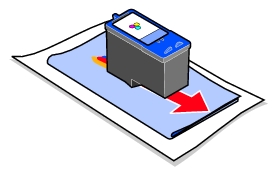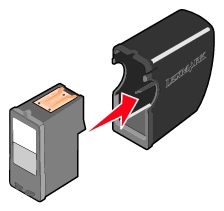Výměna tiskových kazet
Výměna tiskových kazet
 Vyrovnání kazet
Vyrovnání kazet
 Zlepšení kvality tisku
Zlepšení kvality tisku
 Objednání příslušenství
Objednání příslušenství
Výměna tiskových kazet
Tiskárna Lexmark 810 Series je navržena pro použití následujících kazet. Tato čísla udávají výrobní číslo kazety uvedené na kazetě i na obalu.
Vyjmutí použité kazety
Poznámka: Zkontrolujte, zda je tiskárna zapnutá.
- Zvedněte přední kryt.

Nosič tiskových kazet se automaticky přesune a zastaví v zaváděcí poloze (pokud není zařízení právě v činnosti).
- Stiskněte páčku kazety a zvedněte úchyty.
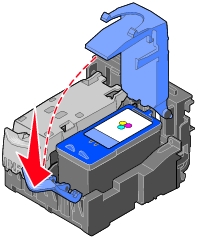
- Vyjměte starou kazetu. Uložte ji do vzduchotěsného pouzdra nebo ji předepsaným způsobem zlikvidujte.

Poznámka: Pokud chcete vyjmout obě kazety, opakujte kroky 2 a 3 pro druhou kazetu.
Instalace tiskových kazet
- Při instalaci nových kazet odstraňte nálepku a průhlednou pásku na dně a zadní části kazet.
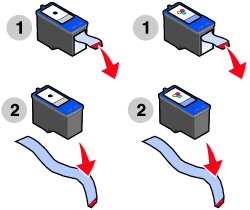
Upozornění: Nedotýkejte se zlatých kontaktů na kazetách.
- Pokud nejsou úchyty odjištěné, stiskněte páčku a zvedněte úchyty.
- Vložte černou nebo fotografickou kazetu do levé pozice nosiče. Vložte barevnou kazetu do pravé pozice nosiče.
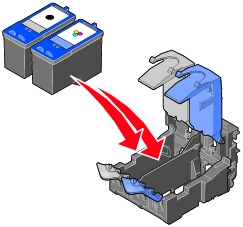
- Zaklapněte úchyty.
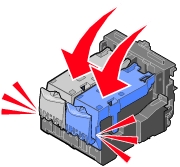
- Zavřete kryt.
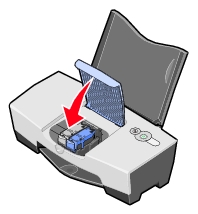
Poznámka: Přístupový kryt musí být uzavřen, jinak nelze zahájit tisk.
Vyrovnání kazet
Tiskárna po instalaci nebo výměně kazet provede vyrovnání tiskových kazet.
- Založte běžný papír. Viz Založení papíru do zásobníku papíru.
- Instalujte tiskové kazety a zavřete horní kryt. Viz Instalace tiskových kazet.
- Postupujte podle pokynů k vyrovnání na obrazovce počítače.
- Tiskárna vytiskne stránku se vzorky vyrovnání.
Tiskové kazety jsou nyní vyrovnány a mohou poskytovat optimální kvalitu tisku.
Vyrovnání však může být potřeba provést i v těchto případech:
- Vytištěné znaky mají nesprávný tvar nebo jsou špatně zarovnány k levému okraji.
- Svislé rovné čáry jsou zvlněné.
Postup při vyrovnání tiskových kazet:
- Založte běžný papír. Viz Založení papíru do zásobníku papíru.
- Otevřete program Středisko řešení Lexmark. Viz Použití programu Středisko řešení Lexmark.
- Na kartě Údržba klepněte na položku Vyrovnat - oprava rozmazaných okrajů.
- Klepněte na příkaz Tisk. Po vytištění stránky budou kazety vyrovnány.
Zlepšení kvality tisku
Pokud nejste spokojeni s kvalitou vytištěných dokumentů, proveďte následující opatření:
- Použijte vhodný typ papíru. Tisknete-li například pomocí fotografické kazety, použijte fotografický papír.
- Použijte papír s vyšší gramáží, jasně bílý nebo potahovaný.
- Vyberte lepší kvalitu tisku:
- V používaném programu klepněte na nabídku Soubor
 Tisk. Zobrazí se dialogové okno Tisk.
Tisk. Zobrazí se dialogové okno Tisk.
- V dialogovém okně Tisk klepněte na tlačítko Vlastnosti, Volby nebo Možnosti.
- Na kartě Kvalita/rychlost vyberte vyšší nastavení kvality tisku.
- Vytiskněte dokument znovu.
Pokud dokument stále není vytištěn v požadované kvalitě, postupujte takto:
- Vyjměte tiskové kazety. Viz Vyjmutí použité kazety.
- Vložte tiskové kazety. Viz Instalace tiskových kazet.
- Vytiskněte dokument znovu.
Pokud nedošlo ke zlepšení kvality tisku, pokračujte částí Čištění trysek tiskové kazety.
Čištění trysek tiskové kazety
Čištění tiskových trysek proveďte z aplikace Středisko řešení Lexmark 810 Series.
- Založte papír. Viz Založení papíru do zásobníku papíru.
- Klepněte na tlačítko Start
 Programy
Programy  Lexmark 810 Series
Lexmark 810 Series  Středisko řešení Lexmark .
Středisko řešení Lexmark .
- Klepněte na kartu Údržba.
- Na kartě Údržba klepněte na položku Vyčistit - oprava vodorovných pruhů.
- Klepněte na příkaz Tisk.
Vytiskne se stránka tiskových trysek. Zanesenými tryskami prochází větší množství inkoustu a tím dojde k jejich pročištění.
- Znovu vytiskněte dokument a zkontrolujte, zda došlo ke zlepšení kvality tisku.
Pokud kvalita tisku stále není uspokojivá, proveďte krok 7Otření trysek a kontaktů tiskové kazety a znovu vytiskněte dokument.
Otření trysek a kontaktů tiskové kazety
- Vyjměte tiskové kazety. Viz Vyjmutí použité kazety.
- Navlhčete vodou čistý hadřík, ze kterého se neuvolňují vlákna.
- Jemně podržte hadřík na tiskových tryskách po dobu tří sekund a potom je otřete v uvedeném směru.
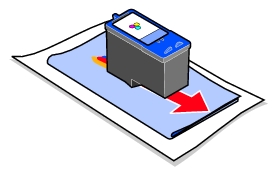
- Použijte čistou část hadříku, jemně jej podržte na kontaktech po dobu tří sekund a potom je otřete v uvedeném směru.

- Použijte čistou část hadříku a opakujte kroky 3 až 4.
- Nechte tiskové trysky a kontakty zcela zaschnout.
- Vložte tiskové kazety.
- Vytiskněte dokument znovu.
Pokud se kvalita tisku nezlepšila, zopakujte proces Otření trysek a kontaktů tiskové kazety ještě nanejvýš dvakrát.
Není-li kvalita tisku stále uspokojivá, vyměňte tiskové kazety. Viz Objednání příslušenství.
Ochrana tiskových kazet
Chcete-li zajistit co nejdelší životnost kazet a optimální výkon tiskárny, dodržujte tyto pokyny:
- Nové tiskové kazety uchovávejte v původním obalu, dokud nejste připraveni je instalovat.
- Tiskové kazety vyjímejte ze zařízení pouze při výměně, čištění nebo ukládání do vzduchotěsného pouzdra. Pokud fotografickou tiskovou kazetu nepoužíváte, uložte ji do schránky na tiskové kazety.
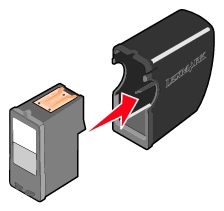
Záruka platná pro tiskárny společnosti Lexmark nepokrývá opravy poškození vzniklých použitím znovu naplněné kazety. Společnost Lexmark nedoporučuje použití znovu naplňovaných kazet. Doplňování kazet může mít vliv na kvalitu tisku a být příčinou poškození tiskárny. Doporučujeme vám používat spotřební materiál společnosti Lexmark.
Objednání příslušenství
Chcete-li objednat příslušenství zařízení nebo vyhledat nejbližšího prodejce, navštivte webové stránky společnosti Lexmark na adrese www.lexmark.com.
Tiskárna Lexmark 810 Series je navržena pro použití následujících kazet:
|
Levá pozice:
Černá nebo fotografická kazeta
|
Pravá pozice:
Barevná kazeta
|
|
|
|
|
|
Recyklace produktů společnosti Lexmark
Navrácení produktů společnosti Lexmark kvůli recyklaci:
- Navštivte webovou stránku: www.lexmark.com/recycle
- Postupujte podle pokynů na obrazovce.
 Výměna tiskových kazet
Výměna tiskových kazet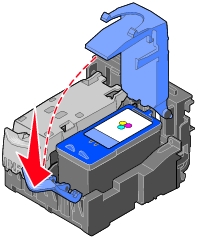

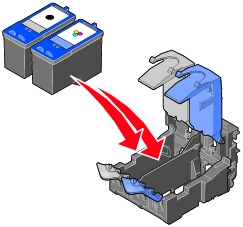
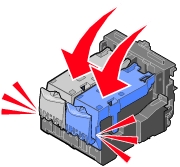
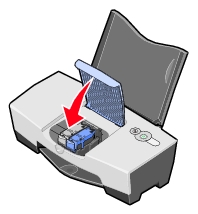
 Tisk. Zobrazí se dialogové okno Tisk.
Tisk. Zobrazí se dialogové okno Tisk.
 Programy
Programy  Lexmark 810 Series
Lexmark 810 Series  Středisko řešení Lexmark .
Středisko řešení Lexmark .